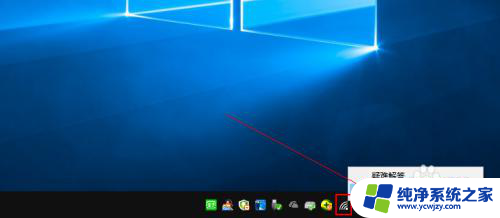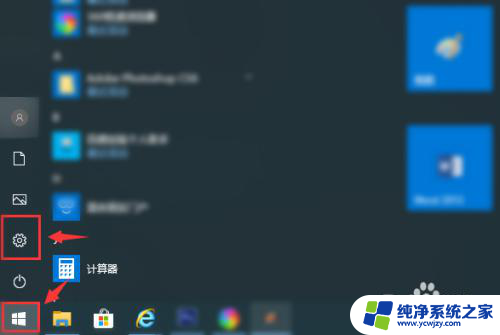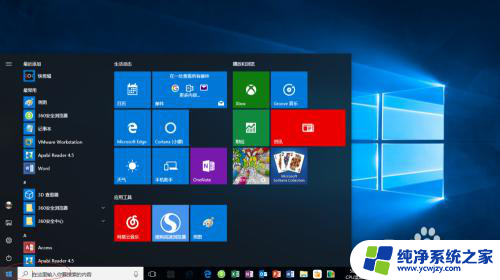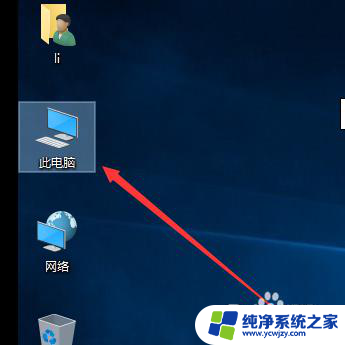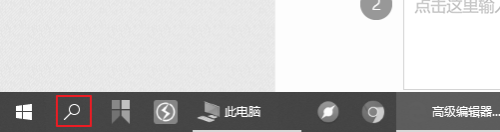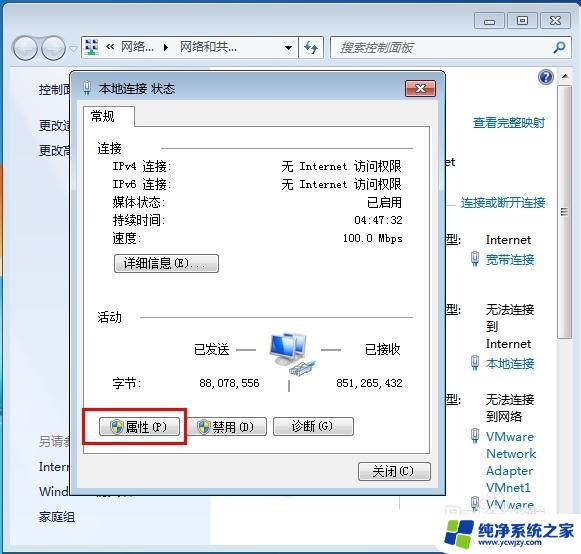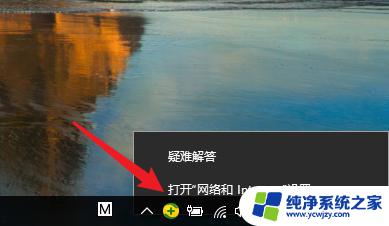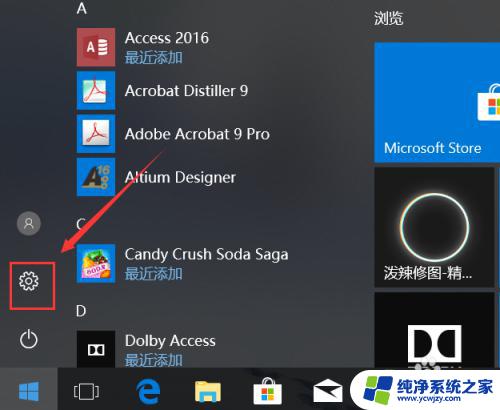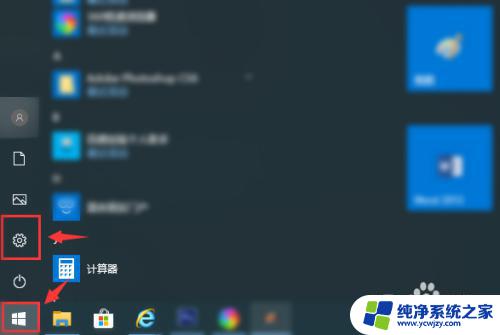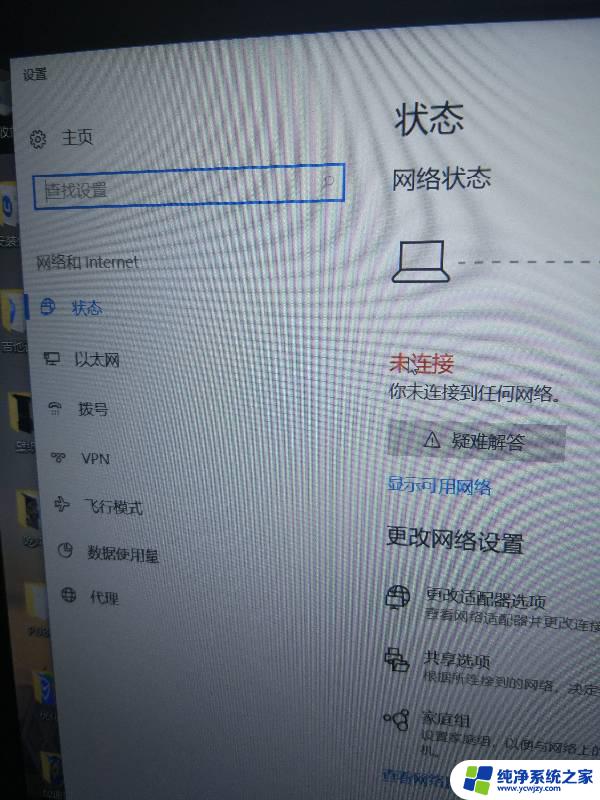win10断开网络连接 win10如何快速断开网络
更新时间:2023-09-28 17:06:10作者:jiang
现代社会离不开网络,而Win10作为目前最流行的操作系统之一,网络连接自然成为了日常使用的必备功能,有时候我们也会遇到Win10断开网络连接的情况,这不仅影响了我们的上网体验,还可能导致工作或学习中的不便。为了解决这一问题,本文将介绍Win10如何快速断开网络连接,让我们能够更加高效地管理和调整网络连接,提升我们的使用体验。
具体方法:
1.首先桌面下,点击最右下角【通知】——【网络】
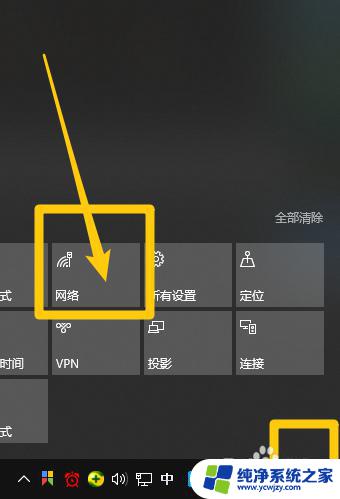
2.可以看到目前链接的网络,点击它
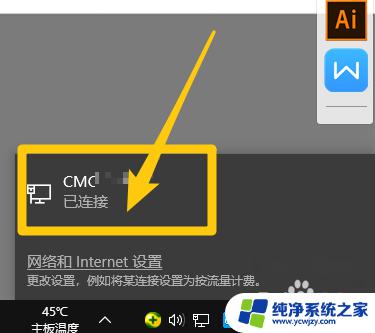
3.进入以太网设置,点击右边的【更改适配器选项】;如图所示
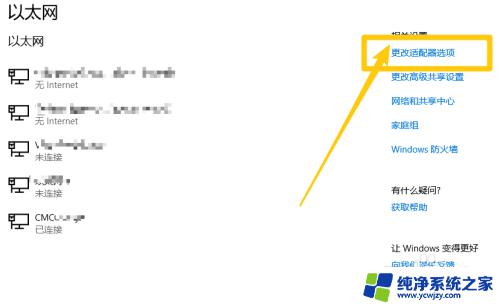
4.找到电脑链接的网络,鼠标右键点击【禁用】
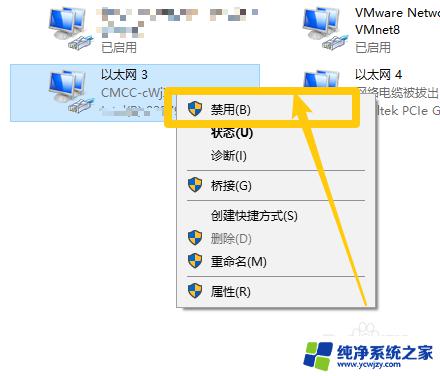
5.这样我们就可以看到网络显示【无internet】,已经断开网络了

6.重新启用网络,找到链接鼠标右键点击【启用】就可以链接网络
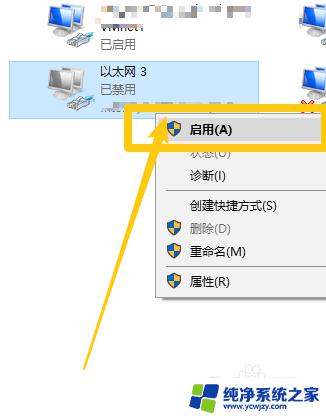
以上是有关win10断开网络连接的全部内容,如果您遇到了这种情况,可以按照以上方法进行解决,希望这些解决方法能帮助到您。